qq远程协助不能控制解决方法:
1、新建一个文本文档,打开后将下面代码粘贴到记事本中:
Windows Registry Editor Version 5.00
02[HKEY_LOCAL_MACHINE\SOFTWARE\Microsoft\Windows\CurrentVersion\Policies\System]
03"EnableLUA"=dword:00000000
2、在记事本中点击“文件”-“另存为”,将【保存类型】修改为“所有文件”,将其保存到桌面,并将文件名修改为qqyc.reg (后缀必须是.reg,文件名可以随意修改),点击“保存”,如图所示:
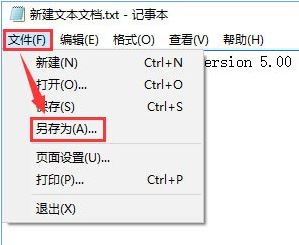
3、双击运行qqyc.reg ,点击“是”导入即可,如图:
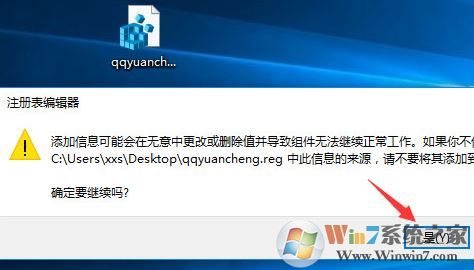
4、打开控制面板,找到【系统和安全】——【更改用户账户控制设置】,如图:
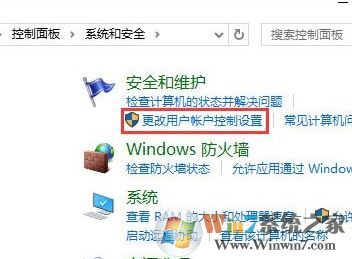
不少用户不直到win10控制面板怎么打开,这个可参考:Win10控制面板在哪?最新版Win10控制面板打开方法
5、在“用户账户控制设置”窗口中将滑块拖到到最底部并确认,如图:
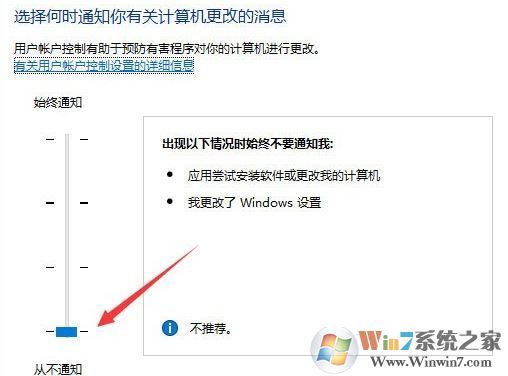
此外,如果在win10系统中当前运行了360安全卫士,杀毒软件或者其他的一些防火墙软件也必须要退出,否则也会无法进行操控!以上便是winwin7小编给大家介绍的关于QQ远程协助不能控制的有效解决方法!
分享到:

